Mit dem Start der Operating Systems iOS 11 und MacOS High Sierra hat Apple neue Formate zum Speichern und Komprimieren von Foto- und Videoaufnahmen eingeführt. Das Heif -Bildformat ist sehr effektiv, um den Speicherplatz zu besetzen als das klassische JPEG -Format, aber auf einigen Geräten kann es Probleme mit der Öffnung der Heif -Bilder geben. In dieser Anleitung sehen Sie, wie Sie das Format von Fotos in Heif/HIC in JPG auf dem iPhone ändern können, damit sie von Anwendungen auf Android, Windows oder anderen Betriebssystemen geöffnet werden können.
Nach der Einführung des neuen Komprimierungsformats ist die native Kamera -Anwendung auf dem iPhone und iPad -Geräte vorbestimmt, um die im HIC -Format aufgenommenen Bilder zu speichern. Obwohl dieses Format in Bezug auf den Speicher effizienter ist, können viele Versionen von Windows, Android und anderen Betriebssystemen Bilder in diesem Format nicht öffnen. Die einfachste Lösung, um Kompatibilitätsprobleme zu vermeiden, besteht darin, das Format von Fotos in Heif/HIC auf JPG auf dem iPhone zu ändern.
Inhaltsverzeichnis
Wie können Sie das Format von Bildern von heif/heic auf JPG auf dem iPhone ändern?
Das Ändern des Formats von Fotos von Heif/HIC in JPG auf dem iPhone erfolgt aus den Einstellungen der Kameraanwendungen.
1. Öffnet die Einstellungseinstellungen (Einstellungen).
2. Öffnet die Einstellungen für die Kamera -App.
3. In den Einstellungen der Kameraanwendung gehen Sie zum Format.
4. Wählen Sie "am kompatibelsten".
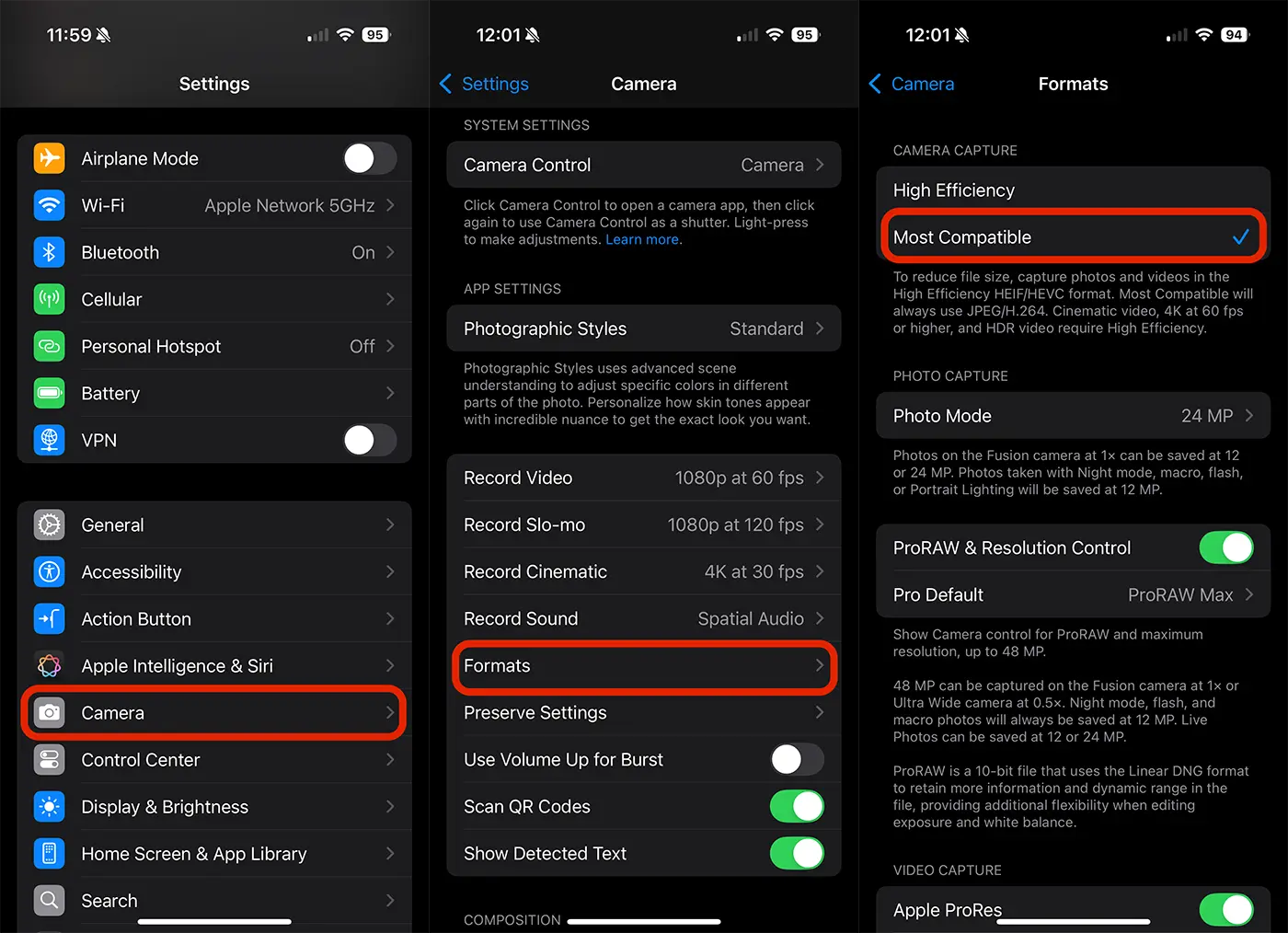
Nach dieser Änderung wird das Foto erfasst, das mit der Kameraanwendung vorgenommen wurde, im JPG -Format gespeichert, das mit allen Betriebssystemen und Fotobearbeitungsprogrammen kompatibel ist.
Was ist das Heif/HIC -Format von Fotodateien?
Heif und HEIC werden von entwickelten Dateien gebildet, um Bilder effizienter zu speichern und zu komprimieren als herkömmliche Formate, wie JPEG (Joint Photographic Experts Group) und PNG (tragbare Netzwerkgrafiken). Diese Formate sind aufgrund ihrer Effizienz beliebte Kräfte im Bereich Technologie und Computer.
Mit anderen Worten, Heif und Heic wurden geschaffen, um die Grenzen älterer Formate wie JPEG und PNG zu überwinden. Sie bieten eine überlegene Komprimierung, während sie eine hohe Bildqualität beibehalten, die die Speicherung einer größeren Anzahl von Bildern im kleinen Raum ermöglicht, ohne die Klarheit zu beeinträchtigen. Darüber hinaus können diese Formate eine breite Palette von Bilddaten verwalten, von statischen Fotos bis hin zu Animationen und Bildernsequenzen. Das HEIF -Format unterstützt Animationen und kann eine Abfolge von Bildern speichern, die als kurze Animation oder eine Präsentation vom Typ Diashow -Typ gerendert werden können. Diese Funktion ist nützlich, um einfache Animationen zu erstellen oder Bildsequenzen anzuzeigen.
Was ist der Unterschied zwischen Heif und Heic?
Heif ist das Format selbst, während HIC eine spezifische Implementierung des HEIF -Formats ist, das sich auf eine effiziente Speicherung von Bildern konzentriert. Es gibt andere Arten von Heif -Dateien, mit denen verschiedene Arten von Multimedia -Inhalten gespeichert werden können.
Können Heif und HEIC -Dateien auf einem Gerät geöffnet werden?
Die meisten Computer, Mobiltelefone und andere moderne Geräte können HEIF- und HEIC -Dateien öffnen, aber Kompatibilitätsprobleme mit Software oder Geräten mit älteren Betriebssystemen können auftreten. Wenn Sie jedoch aktualisierte Hardware und Software verwenden, sollten Sie keine Schwierigkeiten haben, diese Dateien zu visualisieren.
Verwandt: So machen Sie professionelle Bilder mit iPhone 14 Pro bei 48 m² -Auflösung
Können Bilder im Heif/HIC -Format in sozialen Netzwerken geteilt werden?
Ja, soziale Netzwerkanwendungen, einschließlich WhatsApp, erstellen die HIC -Dateien automatisch in JPG, damit sie vom Empfänger geöffnet werden können. Wenn Sie jedoch direkte Fotografie -Methoden verwenden, ist es ratsam, in JPG -Format umgewandelt zu werden, um sicherzustellen, dass sie auf allen Geräten kompatibel sind.
Abschließend können Sie das Format von Fotos in Heif/HIC in JPG auf dem iPhone ändern, nur wenn Sie sie auf anderen Geräten öffnen möchten, die mit diesem Format nicht kompatibel sind.










Vielen Dank!
Ich war schockiert über die Innovationen von 11 Firmware. Das neue Format musste über Google -Fotos heruntergeladen, zur Transformation auf die Website gehen, konvertieren, jedes Foto erneut herunterladen und in den Ordner übertragen. So viel ermordete Zeit! Daher bin ich nicht zu faul, um ein paar Minuten zu widmen und mich von dem abzuheben, was Ihre Anweisung mir gerettet hat :))) Infolgedessen habe ich die Einstellungen geändert und voila! Neue Fotos werden in JPEG, nicht in Hiec, gespeichert. Danke schön!
Finde das alles etwas kompliziert. Nutze inzwischen den Apowersoft Heic zu JPG Konverter. Zwar nur ein webbasiertes Tool, funktioniert aber super.
Danke für Tipps. Ist Ihr Projekt? Sieht interessant aus.
Nein, leider nicht 🙂 bin aber absolut begeistert von den Programmen des Entwicklers. Ob Heic Converter oder Smartphone Manager. Nutze bereits einige Programme und bin stehts zufrieden
Mittlerweile braucht man gar keinen Konverter wenn es einen HEIC Plugin für Windows gibt. Der lässt HEIC Fotos direkt in Windows Explorer vorschauen oder mit einem Doppelklick öffnen. Das Tool heißt CopyTrans HEIC für Windows
Sehr gut, danke für die Hilfe!
Toller Tipp, hier ein Problem gelöst! Danke fürs Teilen!